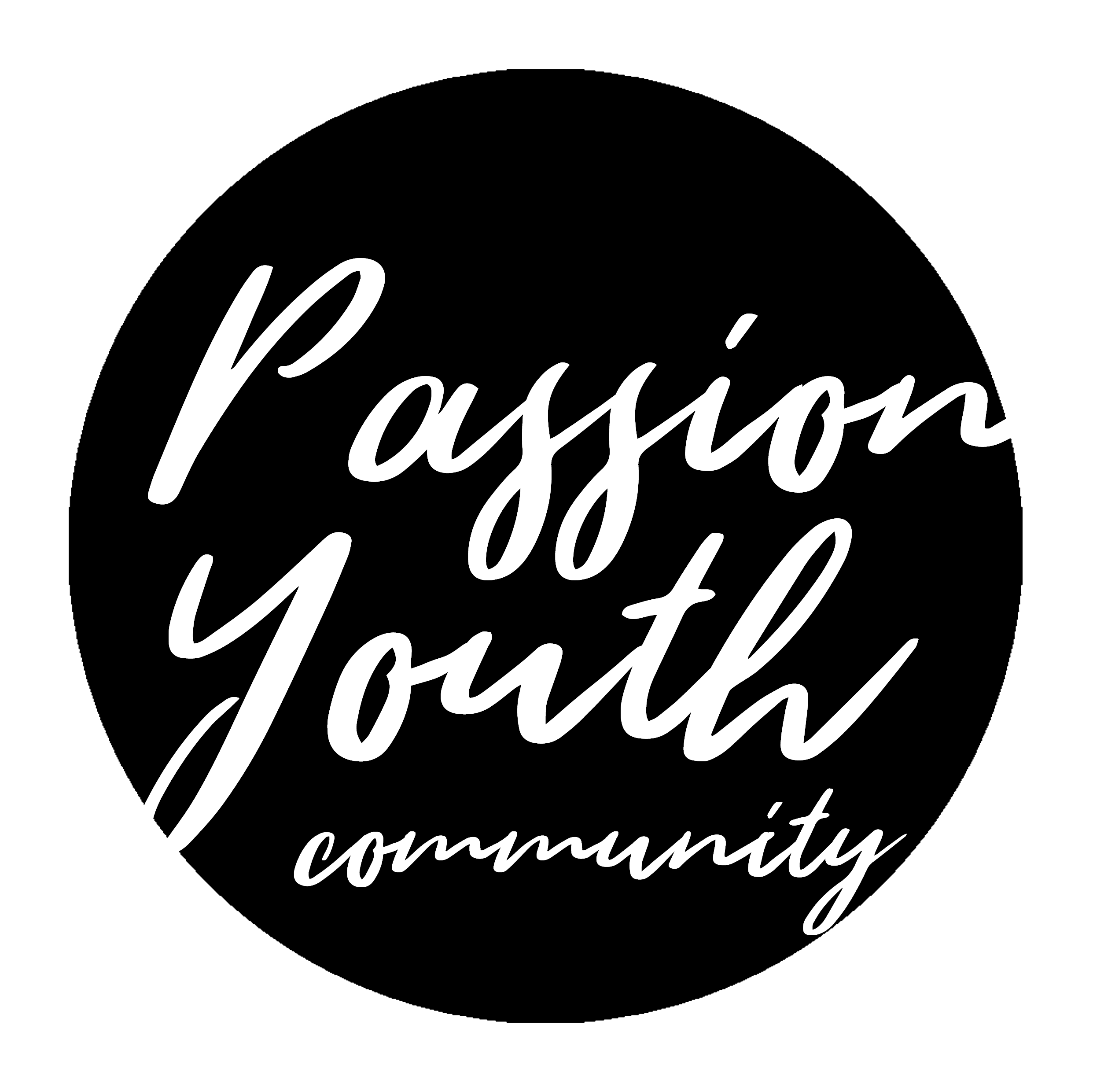
Flutter App을 Iphone에서 실행시켜보자
해당 글은 보며 진행하실 분들은 미리 Apple Developer 계정을 등록하고 진행해주시면 감사하겠습니다. - Apple Developer
Problem
Flutter로 개발한 App을 ios simulator에서만 실행하기에는 실제 핸드폰에서 어떻게 동작하는지 디버깅하기 어려움
Goal
- Flutter iphone 개발환경 구축
- Flutter App을 iphone에 빌드해서 테스트 하여 해결하기
- Error가 발생 한다면 해당 내용 기록하기
핸드폰과 mac을 연결하기
테스트를 하고자 하는 핸드폰과 mac을 연결하면 아래와 같이 핸드폰에 현재 mac을 신뢰하겠냐는 Alert이 나오게 된다.

"신뢰"를 선택하면 Finder에서 연결 된 핸드폰이 리스트에 생성된 것을 확인할 수 있으며 핸드폰의 정보들을 mac에서 확인이 가능해진다.

프로젝트에 ios 계정 등록하기
Flutter 프로젝트에서 아래와 같은 명령어를 입력하면 해당 프로젝트를 Xcode에서 열 수 있다.
open ios/Runner.xcworkspace명령어를 입력하면 Xcode에서 프로젝트가 열리게 되며 핸드폰과 mac을 연결하기에서 등록한 핸드폰을 선택할 수 있게 된다.

연결한 핸드폰을 선택하고 실행하려고 하면 아래와 같은 Error문구를 확인할 수 있다.

Error문구에 나와있는대로 "Runner"에는 개발 팀(개인)의 서명이 반드시 필요하다는 문구이다. 해당 Error는 AppleID를 "Runner"에 등록함으로 쉽게 해결할 수 있다.
AppleID를 "Runner"에 등록하는 방법은 2가지가 있다.
- Xcode의 "Settings"의 "Accounts"탭에서 등록하는 방법.
- "Singing & Capabilities" 에서 등록하기
AppleID를 등록한 후 "Singing & Capabilities"에서 등록한 계정을 선택해주면 해당 Error가 없어진걸 확인할 수 있다.

핸드폰에서 개발자 모드 활성화 하기
Flutter로 빌드 된 App을 실행하려면 핸드폰에서 개발자 모드가 활성화 되어있어야 한다. 개발자 모드가 활성화 되어 있지 않으면 아래와 같은 Error를 만날 수 있다.

일반적으로 설정 > 개인정보 보호 및 보안 > 개발자 모드에서 활성화 할 수 있다.

하지만 개발자 모드가 보이지 않는 경우도 있을 것이다. 해당 관련 글들을 찾아보니 Apple Developer에 등록된 기기에만 활성화가 된다는 글들이 있었다.
필자는 프로젝트에 ios 계정 등록하기를 설정 후 확인해 보니 해당 메뉴가 활성화 되어 있었다.(테스트 할 핸드폰이 Apple 개발자 계정에 등록되어 있다.)
개발자 모드를 활성화 하면 재부팅이 되며 활성화 시킬 것인지에 대한 컨펌창이 뜨게 된다. 해당 컨펌창에서 활성화 후 핸드폰 암호를 입력하면 정상적으로 개발자 모드가 활성화 된다.
개발자 모드가 정상적으로 활성화 되면 "Developer Mode disabled"가 사라진 것을 볼 수 있다.
테스트 핸드폰에 현재 Apple 개발자 신뢰
개발자 모드까지 활성화 하고 빌드하면 정상적으로 실행될 것으로 예상했지만 그렇지 못했다. 테스트 할 핸드폰에 빌드까지는 가능할지 모르겠지만 Flutter로 개발한 App은 실행되지 않는다.
프로젝트에 ios 계정 등록하기에서 등록한 개발자 계정을 신뢰하지 못한다는 alert를 만나게 된다.
-
Xcode Error

-
테스트 핸드폰 Alert

해결방법은 간단하다 프로젝트에 ios 계정 등록하기에서 등록한 개발자 계정을 테스트 할 핸드폰에서 신뢰 설정을 해주면 된다.
일반 > VPN 및 기기 관리에 들어가면 "개발자 앱" 밑에 위에서 등록한 개발자 계정이 보일 것이다.

개발자 개정을 탭하여 신뢰 설정을 할 수 있다.

iProxy 설정
개발자 등록, 개발자 신뢰까지 진행하였으니 정상적으로 되겠지? 생각하였지만 또 하나의 Error가 발생하게 된다.

iProxy Error가 발생하는 이유는 Flutter 개발 도구 중 iOS 앱을 실행할 때 사용하는 도구가 컴퓨터 보안 설정 때문에 차단되었을 때 발생하게 된다.
문제가 발생하면 위의 사진과 같이 iproxy 개발자를 확인할 수 없다는 메시지 (macOS cannot verify the developer of “iproxy”)가 표시된다.
해결방법은 mac의 시스템 환경설정 (System Preferences) > 보안 및 개인 정보 보호 (Security & Privacy)로 들어가보면 화면 내 다음에서 다운로드한 앱 허용 (Allow apps downloaded from)을 보면 iproxy가 차단되었다는 메시지를 확인할 수 있을 것이다.
여기에서 허용(Allow anyway) 버튼을 눌러 iproxy를 허용해 주면 해당 Error를 해결할 수 있다.

빌드 후 확인
Xcode에서 테스트 핸드폰을 설정 후 실행을 해보자. 실행은 아래의 사진과 같이 플레이 버튼 처럼 생긴 버튼을 선택하면 현재 선택 된 핸드폰에 빌드를 시작한다.

빌드가 완료되면 테스트 핸드폰에 Flutter App이 설치가 되고 실행되게 된다. 성공해서 너무 기쁘다 :)

추가적으로
Flutter App을 핸드폰에서 테스트 하려면 가장 중요한 건 mac OS의 최신 소프트웨어와 Xcode의 최신버전이라 생각이 든다...!
최신이 아닐 경우 Xcode에서 지원 하는 ios버전에 한계가 있어 정상 적인 테스트가 어려워 질 수 도 있다. 실제로 이번 글을 쓰면서 해당 Error를 만났다.

위 Error를 해결하기 위해서는 iOS-DeviceSupport에서 DeviceSupport를 다운받아 추가하는 방식도 있지만 최신 버전에 대해서는 지원이 바로바로 되지 않기 때문에 Xcode의 최신 버전으로 진행하는게 좋다.

위 사진이 mac OS 버전과 Xcode의 버전 충돌이 발생한 Error이다. 이 Error 또한 이번 글을 쓰면서 만난 Error이다.
이 2개의 Error는 mac OS와 최신 Xcode를 사용하면 쉽게 해결할 수 있는 Error이다. 그렇기 때문에 최신 Xcode와 Xcode에서 요구하는 버전을 맞춰서 진행하는 것이 좋을 것 같다.
